打印机设备已经非常普及了,在生活和办公中都会使用到,Win7 32旗舰版系统电脑连接打印机设备后就可以直接打印文件了,某文件对应的图片格式或者需要对应的PDF文件,怎么解决呢?可通过安装SmartPrinter虚拟打印机解决。SmartPrinter可作为一款文档转换工具,安装它后,您的计算机会多出一个虚拟打印机,可以正常打印。下面教程分享html' target='_blank'>Win7系统安装SmartPrinter虚拟打印机的方法。
具体方法如下:
1、百度搜索SmartPrinter;
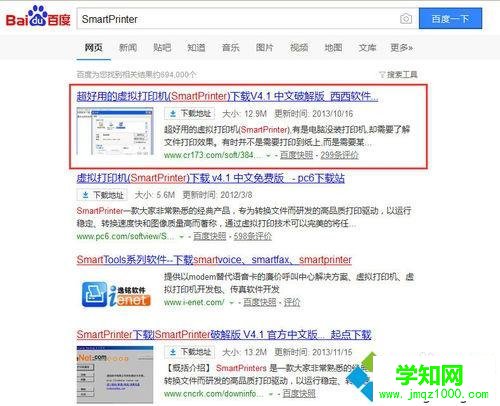
2、打开下载的安装包并解压,找到SmartPrinter.exe文件,双击运行;
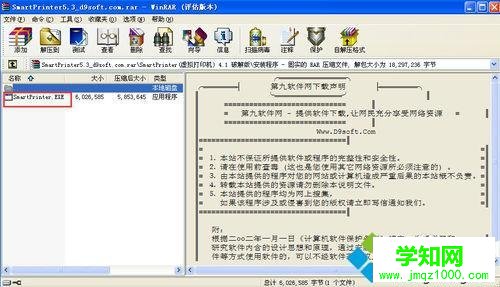
3、按提示点击下一步,直到最后一步点完成;

4、打开电脑控制面板,找到打印机和传真,双击进入;
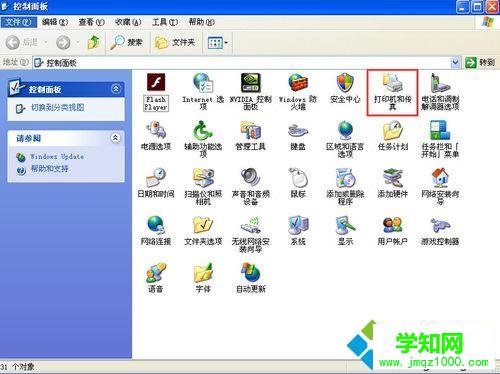
5、这时能看到一台SmartPrinter的打印机;
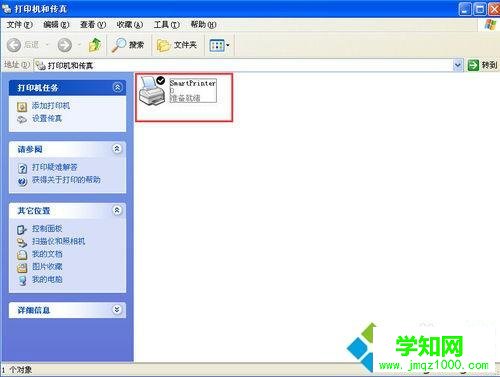
6、右键SmartPrinter,点击属性,然后点打印机选项;
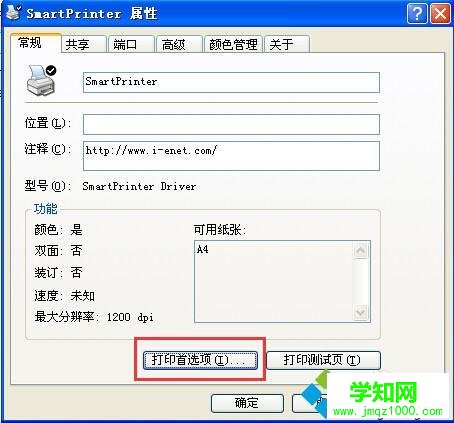
7、设置打印机的纸张大小以及方向,默认是A4纸纵向,如果不需要改就点确定;
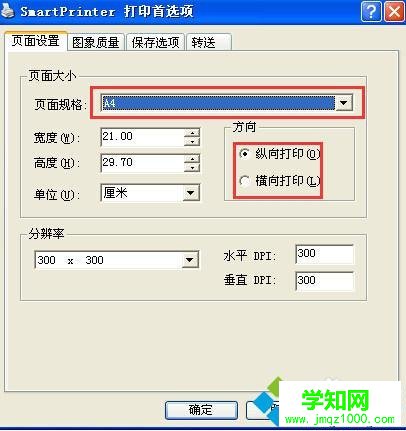
8、个安装以及设置过程已经完成,接下来就可以像使用正常打印机一样使用它了。
以上教程关于Win7系统安装SmartPrinter虚拟打印机的方法,如果你也想要安装SmartPrinter虚拟打印机,不妨阅读上文教程吧。
相关教程:虚拟机安装winxpxp系统无法安装打印机mac上装win7虚拟机虚拟机安装linux系统虚拟机安装系统郑重声明:本文版权归原作者所有,转载文章仅为传播更多信息之目的,如作者信息标记有误,请第一时间联系我们修改或删除,多谢。
新闻热点
疑难解答